Cuando envíes una factura a través de Wave, o envíes un enlace para compartir, podrás ver cuándo ha visto tu cliente la factura. Para encontrar la última fecha de visualización de una factura, dirígete a Sales & Payments > Invoices, haz clic en una factura para verla y compruébalo en la sección Enviar.
Si la misma factura se visualiza más de una vez, sólo se registrará la última fecha de visualización.
- Accede a tu cuenta de Wave en waveapps.com.
- Haz clic en Sales & Payments > Invoices en el menú de navegación izquierdo.
- Haz clic en el botón Send situado a la derecha de la factura que deseas enviar.
- En la ventana emergente que aparece, puedes hacer lo siguiente:
- Para enviar la factura desde una dirección de correo electrónico verificada alternativa guardada en tu perfil de empresa, haz clic en tu dirección de correo electrónico en el campo De y elige de la lista.
- Puedes editar el asunto o el mensaje que aparecerá en el cuerpo del correo electrónico que reciba tu cliente.
No puedes guardar un mensaje personalizado para que aparezca por defecto al enviar facturas. Si quieres personalizar el mensaje, edítalo antes de enviar la factura.
- Haz clic en Añadir destinatario para enviar la factura a varios contactos. Si ya tienes varios correos electrónicos asociados al perfil de tu cliente, selecciona uno de ellos en el menú desplegable. Si no, introduce una nueva dirección de correo electrónico en el campo adicional.
Consulta Cómo añadir un cliente para saber cómo añadir una dirección de correo electrónico secundaria al perfil de tu cliente.
- Selecciona las casillas de verificación de la parte inferior para enviarte una copia de la factura o adjuntarla como PDF.
- Haz clic en Preview as customer como cliente para ver cómo le aparecería el correo electrónico a tu cliente en una nueva pestaña.
- Para enviar la factura, haz clic en Send.
Esto envía tu factura a través de Wave, pero cualquier respuesta al correo electrónico se enviará a la dirección de correo electrónico desde la que se envió la factura. Enviar facturas a través de Wave te ayuda a hacer un seguimiento del historial de envíos en la pestaña Actividad del perfil del cliente.
El logotipo de Wave en la parte inferior del correo electrónico de la factura no se puede eliminar. Sin embargo, puedes elegir exportar la factura como PDF y enviarla desde tu correo electrónico si no quieres que aparezca.
Una vez enviada una factura, no se puede deshacer.
Enviar una factura a través de Outlook, Gmail o Yahoo #
- Accede a tu cuenta de Wave en waveapps.com.
- Haz clic en Sales & Payments > Invoices en el menú de navegación de la izquierda.
- Haz clic en el menú desplegable situado a la derecha de la factura y selecciona Send by Gmail, Outlook, Yahoo.
- En la ventana emergente que aparece, selecciona tu proveedor de correo electrónico entre las tres opciones para enviar la factura.
- Se abrirá una nueva pestaña que te permitirá enviar la factura por correo electrónico
El correo electrónico que envíes contendrá un enlace a la factura. Puedes incluir otros archivos adjuntos en el correo electrónico si deseas enviar algún documento adicional.
Exportar una factura como PDF #
- Accede a tu cuenta Wave en waveapps.com.
- Haz clic en Sales & Payments > Invoices en el menú de la izquierda.
- Haz clic en el menú desplegable situado a la derecha de la factura y selecciona Export as PDF.
- Haz clic en Download only o, para marcar también la factura como enviada, haz clic en Download, and mark it as sent.
El archivo PDF se guardará en tu dispositivo y podrás adjuntarlo a un correo electrónico antes de enviarlo a tu cliente.
Generar un enlace a una factura #
- Accede a tu cuenta Wave en waveapps.com.
- Haz clic en Sales & Payments > Invoices en el menú de navegación de la izquierda.
- Selecciona la factura que quieres enviar.
- Haz clic en el botón Get share link.
- Haz clic en Copy link para copiar un enlace a la factura, que luego podrás enviar por correo electrónico, mensaje de texto, etc.
Una vez que hayas enviado la factura utilizando cualquiera de estos métodos, puedes marcarla como enviada. Ve a Sales & Payments > Invoices, haz clic en la factura para abrirla y selecciona Mark as sent dentro de la sección Enviar.
Si editas la factura después de compartir el enlace, los cambios seguirán reflejándose cuando el cliente vea la factura utilizando el enlace.